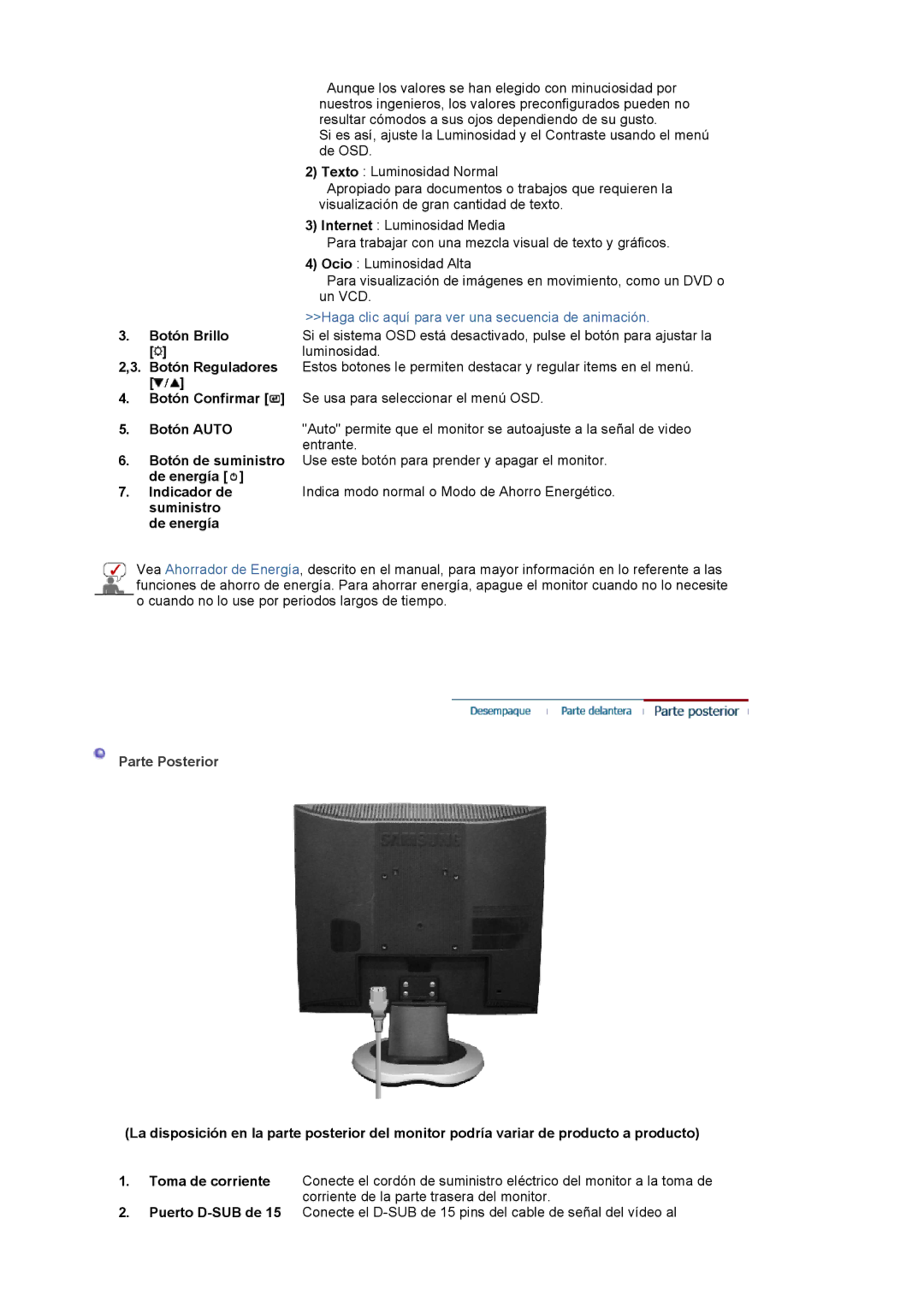Aunque los valores se han elegido con minuciosidad por nuestros ingenieros, los valores preconfigurados pueden no resultar cómodos a sus ojos dependiendo de su gusto.
Si es así, ajuste la Luminosidad y el Contraste usando el menú de OSD.
2)Texto : Luminosidad Normal
Apropiado para documentos o trabajos que requieren la visualización de gran cantidad de texto.
3)Internet : Luminosidad Media
Para trabajar con una mezcla visual de texto y gráficos.
|
| 4) Ocio : Luminosidad Alta |
|
| Para visualización de imágenes en movimiento, como un DVD o |
|
| un VCD. |
|
| >>Haga clic aquí para ver una secuencia de animación. |
3. | Botón Brillo | Si el sistema OSD está desactivado, pulse el botón para ajustar la |
| [ ] | luminosidad. |
2,3. | Botón Reguladores | Estos botones le permiten destacar y regular items en el menú. |
| [ ] |
|
4.Botón Confirmar [![]() ] Se usa para seleccionar el menú OSD.
] Se usa para seleccionar el menú OSD.
5. Botón AUTO | "Auto" permite que el monitor se autoajuste a la señal de video |
| entrante. |
6.Botón de suministro Use este botón para prender y apagar el monitor.
de energía [![]() ]
]
7. Indicador de Indica modo normal o Modo de Ahorro Energético. suministro
de energía
Vea Ahorrador de Energía, descrito en el manual, para mayor información en lo referente a las funciones de ahorro de energía. Para ahorrar energía, apague el monitor cuando no lo necesite o cuando no lo use por periodos largos de tiempo.
Parte Posterior
(La disposición en la parte posterior del monitor podría variar de producto a producto)
1.Toma de corriente Conecte el cordón de suministro eléctrico del monitor a la toma de corriente de la parte trasera del monitor.
2.Puerto